使用影片編輯器後製
影片製程運用了輸出設定面板中的物件序列功能。您可以彈性地將單一物件以全場景或物件大小輸出為 影像序列或影片,接著就可以在任何支援多圖層編輯的影片工具中,輕鬆將它們合成,得到額外的視覺效果 (VFX)。例如,您可以將特效疊加到原始的 CTA 動畫中,或者在真實世界的 3D 場景中疊加 2D 卡通人物來創作有趣的影片。
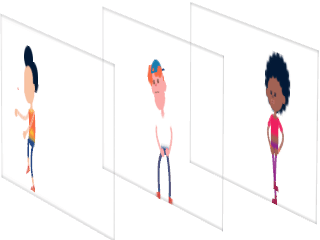 | 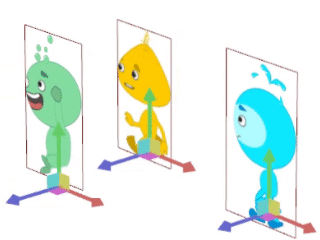 |
全場景輸出的 CTA 物件。 | 物件尺寸智慧輸出的 CTA 物件。 |
全場景輸出助於您以所設定的畫面尺寸 1:1 比例輸出物件序列,呈現攝影機運鏡和物件調整結果 (位置、旋轉、縮放)。將這些物件輸入影片編輯器並重新排列圖層後,可重現動畫場景並添加特殊的圖層效果來增強 CTA 動畫的視覺。
它依據輸出設定面板中的輸出尺寸設定來輸出物件序列。也就是說,安全框內的物件會被輸出。
根據您的系統效能,可以選擇將物件輸出為影像序列或單一影片。
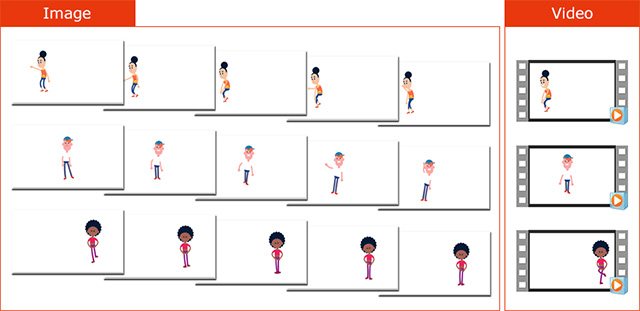
全場景輸出 | 影像 | 視訊 |
輸出速度 | 未壓縮,較快 | QuickTime 壓縮,較慢 |
檔案大小 | 未壓縮影像,如所設定的畫面尺寸 | 壓縮的影片,如所設定的畫面尺寸 |
解析度 | 未壓縮品質,如所設定的畫面尺寸 | 壓縮的品質,如所設定的畫面尺寸 |
預覽輸出速度 | 未壓縮檔案顯像較慢 | 壓縮檔案顯像較快 |
請參閱以下各節以取得更多相關資訊:
物件尺寸輸出助於您取得原始尺寸的物件,可適應動作而優化外框。將這些物件輸入影片編輯器後,您可以自由定位、旋轉或縮放,把它們與任何影片素材合成。
它依據該物件在整段動作範圍的原始尺寸來輸出物件序列。也就是說,即使它們超出了安全框,仍會保留物體的形狀。 此外,靜態物件被過濾為單一影像,較易於管理物件,同時節省輸出時間和存儲空間。
根據您的系統效能,可以選擇將物件輸出為序列影像或單一影片。
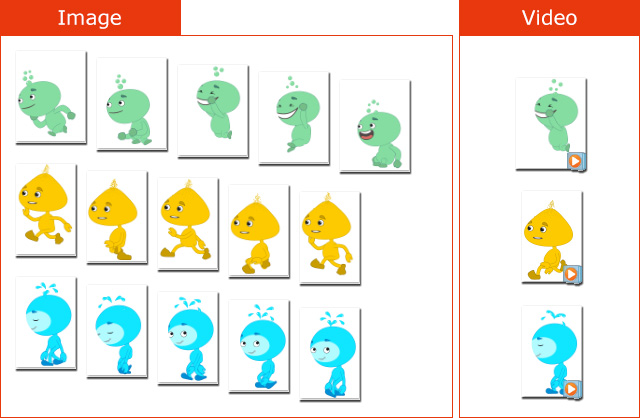
物件尺寸智慧輸出 | 影像 | 視訊 |
輸出速度 | 未壓縮,較快 | QuickTime 壓縮,較慢 |
檔案大小 | 原始影像尺寸 | 壓縮的檔案大小 |
解析度 | 未壓縮的原始品質 | 壓縮的品質,上限為 4096 x 4096 * |
預覽算圖速度 | 原始檔案顯像較慢 | 壓縮檔案顯像較快 |
* 請注意,當物件的動作位移超過 MOV 的最大輸出尺寸 (4096 x 4096) 時將會產生 PNG 影像序列,而非 MOV 影片。
請參閱以下各節以取得更多相關資訊:
從輸出設定面板輸出的物件序列不會保留攝影機運鏡關鍵格、物件深度、圖層順序及調整關鍵格。您可以嘗試智慧型輸出至 After Effects,在 Adobe After Effects 中以記錄所有前述資訊的 JSON 檔快速重現 CTA 專案。

